Celda: la fila y la columna en Excel juntas forman una celda. Ingresamos el valor/datos en las celdas de una hoja de cálculo. Hay tres tipos de valores que se pueden introducir en la celda.
- Números
- Alfabético
- fórmulas
La referencia de celda es la dirección o el nombre de una celda o un rango de celdas se conoce como referencia de celda. Es la combinación del nombre de columna y el número de fila. Ayuda al software a identificar la celda desde donde se usarán los datos/valores en la fórmula. Podemos referenciar la celda de otras hojas de cálculo y también de otros programas.
- Hacer referencia a la celda de otras hojas de trabajo se conoce como referencia externa .
- La referencia a la celda de otros programas se conoce como referencia remota .
Hay dos tipos de referencias de celda en Excel:
- Referencia relativa.
- Referencia absoluta.
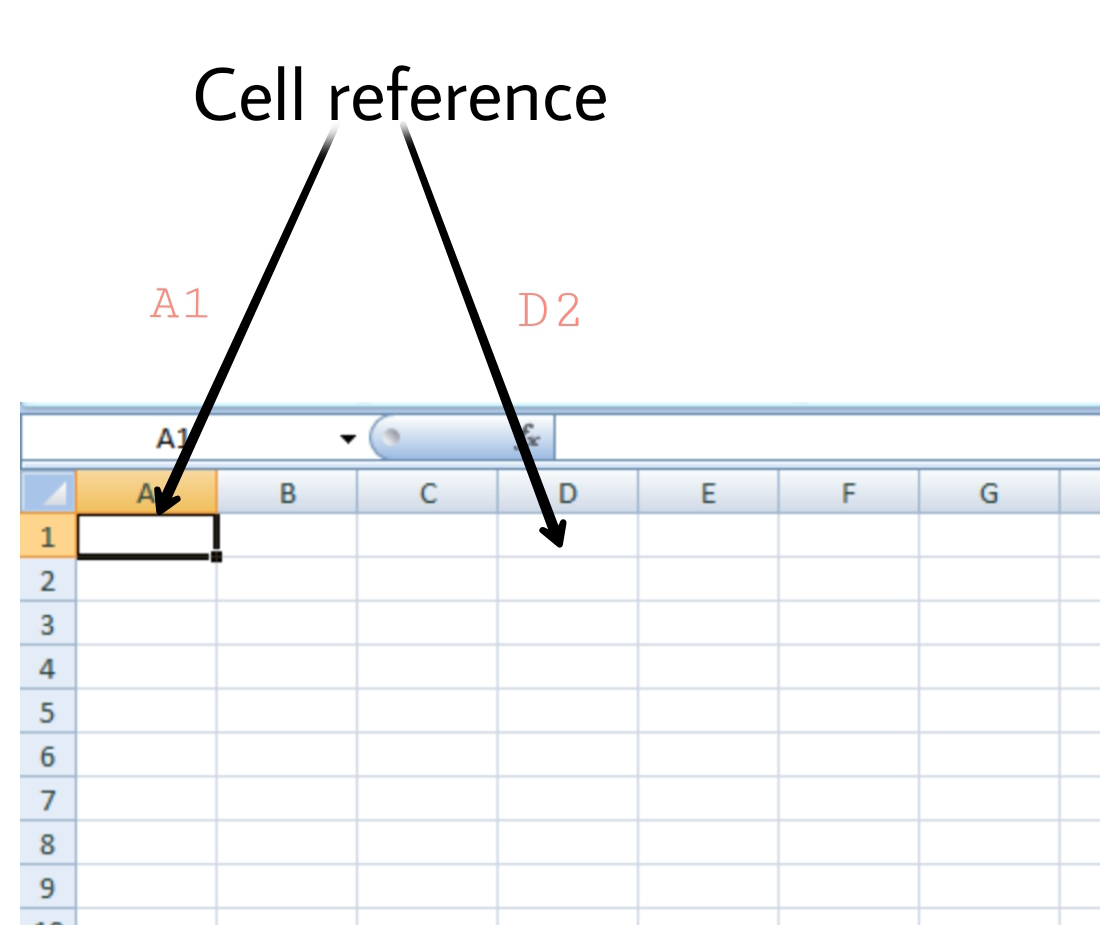
Referencia mixta
La referencia mixta es un tipo de referencia absoluta en la que la columna se hace constante o la fila se hace constante. Cuando hacemos que cualquier columna o fila sea constante, el nombre de la columna o el número de fila no cambia a medida que copiamos la fórmula a otra (s) celda (s). La referencia mixta se designa con un signo de dólar ($) delante de la fila o columna. Por ejemplo:
- $F1: En este la columna F es constante.
- F$1: En este la fila 1 es constante.
En otro ejemplo, queremos agregar los datos de la celda A2 con la celda B2 y B3 y mostrar la suma en C2 y C3 respectivamente. No hacemos constante ninguna fila o columna.
Pasos para realizar la Referencia Mixta:
Paso 1: escribe la fórmula en cualquier celda. Escribimos la fórmula (=B2+A2) en la celda C2 y presionamos enter.

Paso 2: haga clic y mantenga presionado el controlador de relleno.

Paso 3: arrástrelo a la celda que desea llenar. Lo arrastramos hasta la celda C3.

Paso 4: No hicimos constante la fila 2 de la columna A, así vemos que cuando copiamos la fórmula a la celda C3, A2 cambia a A3, es decir, la suma se realiza entre A2 y B2, A3 y B3.

Hacemos constante la fila 2 de la columna A agregando un signo de dólar antes del 2.
Paso 5: Escriba la fórmula en cualquier celda. Escribimos la fórmula (=B2+A$2) en la celda C2 y presionamos enter.

Paso 6: haga clic y mantenga presionado el controlador de relleno.

Paso 7: arrástrelo a la celda que desea llenar. Lo arrastramos hasta la celda C3.

Paso 8: Hicimos constante la fila 2 de la columna A, así vemos que cuando copiamos la fórmula a la celda C3, A2 no cambia a A3, es decir, A2 se agrega a la celda B2 y B3.
